Demitir funcionário
O funcionário desligado manterá acesso total à sua conta até às 23h59 do último dia da assinatura .
Por exemplo: se uma assinatura terminar em 19 de setembro , o funcionário ainda poderá fazer login e usar Factorial durante todo o dia 19 de setembro até às 23h59 .
A única maneira de bloquear o acesso de um funcionário é desativando-o na plataforma. Isso também atualizará automaticamente seu status na folha de pagamento e outros registros internos.
Através da seção de funcionários
Para rescindir o contrato de um funcionário através da seção de funcionários:
- Na sua barra lateral, clique em Organização.
- Clique em (...) do funcionário selecionado em questão.
- Pressione Demitir Funcionário
- Um novo módulo será aberto e você precisará concluir estas etapas:
- Data de término
- Motivos para a Rescisão: ao clicar nesta opção, um menu suspenso será exibido com uma lista de motivos. Isso ajudará a diferenciar entre uma decisão do funcionário e uma decisão da empresa.
- Deseja especificar melhor os motivos?
- Reatribuir os responsáveis aos relatórios para
- Clique em " Demitir funcionário"

Por meio do perfil do funcionário
- Na sua barra lateral, clique em Organização.
- Selecione o funcionário em questão.
- Clique em (...) - localizado no canto superior direito
- Pressione Demitir Funcionário
- Um novo módulo será aberto e você precisará concluir estas etapas:
- Data de término
- Motivos para a Rescisão: ao clicar nesta opção, um menu suspenso será exibido com uma lista de motivos. Isso ajudará a diferenciar entre uma decisão do funcionário e uma decisão da empresa.
- Deseja especificar melhor os motivos?
- Reatribuir os responsáveis aos relatórios para
- Clique em " Demitir funcionário"

Etapa única: Demitir funcionário + Rescindir contrato
- Acesse a seção "Organização" e abra o perfil do funcionário que deseja demitir.
- Clique na aba de contratos → 3 pontos no canto superior direito → rescindir o contrato de “nome do funcionário”

- Selecione a data de rescisão e a data de término do contrato.
Se o funcionário tiver um contrato ativo, marque esta opção para definir automaticamente a data de término do contrato.
- Analise os detalhes da rescisão (motivo da rescisão, data e outros campos).
- Clique em Confirmar rescisão para concluir o processo.
Após a confirmação, o sistema fará automaticamente o seguinte:
- Marque o funcionário como demitido.
- Adicione a data de término selecionada ao contrato ativo.
Reativar funcionário demitido
- Na sua barra lateral, clique em Organização.
- Filtre seus funcionários por: Status > Ex-funcionários
- Selecione o funcionário em questão.
- Pressione (...) - localizado no canto superior direito
- Pressione Ativar Funcionário
.gif)
Se precisar editar o e-mail de um funcionário que foi desligado, recomendamos que o faça antes de reativá-lo. Caso já o tenha ativado e precise alterar o e-mail, entre em contato com o funcionário, pois somente ele poderá realizar essa ação.
Notificações por e-mail
Os administradores de cada empresa receberão uma notificação por e-mail quando o contrato de um funcionário estiver próximo do fim ou quando a demissão do usuário estiver agendada.
- O contrato de um funcionário expirará em breve (a data de término é 16 dias após a notificação), mas o usuário não tem previsão de ser demitido.
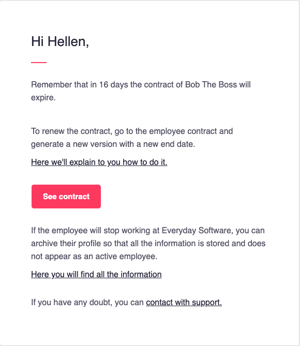
- O contrato de um funcionário está prestes a expirar (a data de término é amanhã, um dia após a notificação), mas ele ainda não está programado para ser demitido.
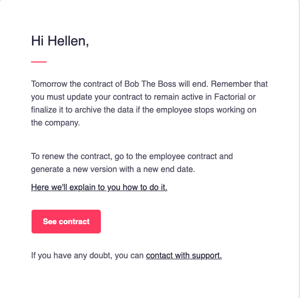
Excluir funcionários
Para excluir um perfil:
Envie uma solicitação formal de exclusão através do sistema de suporte ou de tickets da Factorial .
Esta etapa garante que a exclusão seja tratada pela equipe da Factorial .
A exclusão permanente remove completamente o perfil do funcionário do banco de dados do Factorial . Ao contrário da desativação ou do arquivamento, essa é uma ação irreversível.